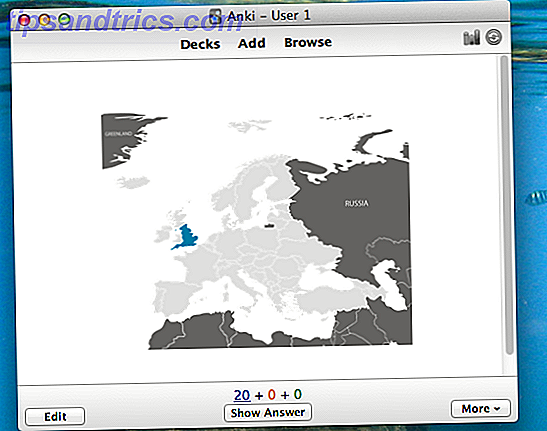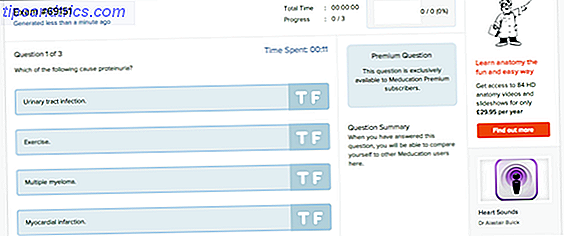Uit de schulden raken is niet eenvoudig - maar het hebben van de juiste hulpmiddelen helpt veel. Het gebruik van een aflossingsschema is een goede manier om te zien hoe uw betalingen van invloed zijn op uw schuld en welk effect een andere maandelijkse betaling heeft op het bedrag dat u verschuldigd bent, zowel in hoofdsom als rente.
In dit artikel wordt beschreven hoe u een aangepast aflossingsschema maakt in Excel. U kunt Excel gebruiken om uw leven lang te beheren Microsoft Excel gebruiken om uw leven te beheren Microsoft Excel gebruiken om uw leven te beheren Het is geen geheim dat ik een totale Excel-fanboy ben. Veel daarvan komt voort uit het feit dat ik het leuk vind om VBA-code te schrijven, en Excel gecombineerd met VBA-scripts opent een hele wereld van mogelijkheden .... Lees meer ... dus waarom zou je het ook niet gebruiken om je schuld te beheren?
Wat is een aflossingsschema?
Laten we eerst eens duidelijk worden waar we het hier over hebben. Een aflossingsschema geeft een overzicht van elke betaling die u over de looptijd van de lening doet en toont u de bijgewerkte hoofdsom en rente na elke periodieke betaling.
Het is eigenlijk een stap-voor-stap doorloop van de looptijd van de lening die betalingen, rente, hoofdsom laat zien, en hoe lang het duurt om het hele saldo te betalen.
Het voordeel van het gebruik van een aflossingsschema is dat u precies kunt zien hoe lang het duurt om uw lening af te betalen. Hoe uw schuld en uw gemotiveerd geld te visualiseren terwijl u het betaalt Hoe uw schuld en uw verblijf gemotiveerd kunnen worden terwijl u het betaalt Het is moeilijk om te betalen blijf gemotiveerd om te blijven betalen, maar visualiseren kan het proces eenvoudiger maken. Lees meer met een gegeven maandelijkse betaling. Als u besluit wat extra geld te spenderen om uw lening af te betalen, wordt in het schema aangegeven hoeveel u eerder de lening zult afbetalen en hoeveel u hebt bespaard op rente.
Uw eigen aflossingsschema maken
Voor de demonstratie maken we een relatief eenvoudig aflossingsschema in Excel (u kunt ook Google Drive of een van de online aflossingscalculators gebruiken. De beste persoonlijke financiële en budgetcalculators om uw uitgaven te beheren De beste persoonlijke financiën en budgetcalculators Uw uitgaven beheren Om uw financiën op orde te krijgen, kan het moeilijk zijn, maar als u de juiste cijfers bij de hand hebt, wordt het een stuk eenvoudiger. Ongeacht uw financiële situatie, we hebben de calculators die u nodig hebt. Laten we eens kijken naar een voorbeeld van een studielening: we zeggen $ 40.000 met een rentepercentage van 6, 8%, afbetaald over vijf jaar. Laten we dat eerst in de spreadsheet krijgen:
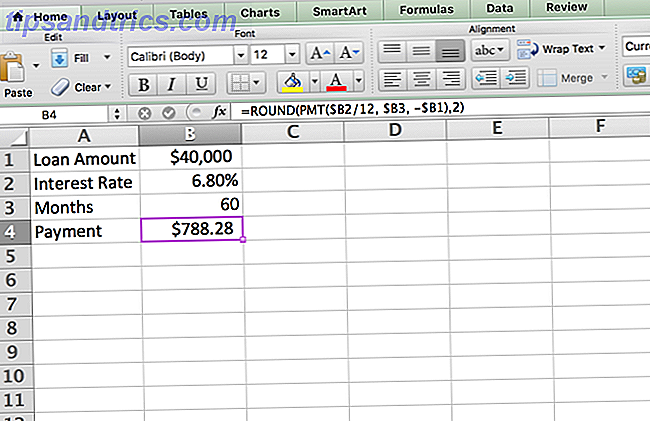
Gebruik de volgende formule om de betalingswaarde te krijgen:
=ROUND(PMT($B2/12, $B3, -$B1), 2) De functie PMT ("betaling") neemt het hoofdsaldo, de rentevoet en het aantal maanden in de lening op en spuugt de betaling uit die u moet betalen om alles uit te betalen. In het bovenstaande geval dekken 60 betalingen van $ 788, 28 het saldo van $ 40.000, evenals de opgebouwde rente.
Laten we nu een nuttiger tabel maken. Dit zijn de volgende categorieën die we zullen gebruiken voor dit specifieke aflossingsschema:

Als u een eenvoudigere tabel wilt, kunt u de kolommen Periode, Betaling, Cumulatief principal, Cumulatief belang en Eindsaldo opnemen. u kunt ook de cumulatieve secties vervangen door niet-cumulatieve secties.
Laten we beginnen met het invullen van de tabel! Dit zijn de formules die u voor elk van de kolommen moet gebruiken:
- Periode: maand en jaar van eerste betaling
- Beginsaldo: = $ B $ 1
- Betaling: = $ B $ 4
- Opdrachtgever: = C7-E7 (dit zal niets zinnigs tonen totdat je ook de volgende kolom hebt ingevuld)
- Interesse: = ROND (B7 * ($ B $ 2/12), 2)
- Cumulatief principal: = D7
- Cumulatieve rente: = E7
- Eindbalans: = B7-D7
In ons voorbeeld eindigen we hiermee:

Gebruik vervolgens automatisch vullen om zo veel datums in te voeren als je wilt (je kunt alle 60 doen om te beginnen, of alleen de eerste paar om te zien hoe het werkt). Nadat u het vak Automatisch aanvullen hebt versleept, selecteert u het optievak en selecteert u 'Vul maanden'.

Nu kunnen we de tweede rij invullen, waarmee we de rest van het schema automatisch invullen. Hier is wat je in elke kolom moet zetten (een sterretje op de kolomnaam geeft aan dat je het automatisch kunt vullen vanuit de rij hierboven):
- Beginsaldo: = H7
- Betaling *: = $ B $ 4
- Opdrachtgever *: = C8-E8
- Interesse *: = ROND (B8 * ($ B $ 2/12), 2)
- Cumulatief principal: = D8 + F7
- Cumulatieve rente: = E8 + G7
- Eindbalans: = B8-D8
Dit is hoe dat eruit ziet in onze voorbeeldspreadsheet:

U kunt nu automatisch vullen gebruiken om de rest van de rijen in te vullen. Selecteer de cellen B8 tot en met H8 en vul ze automatisch helemaal in zoals u wilt! Ik heb het ingevuld door de vijf jaar die nodig zijn om de lening af te betalen:

Wanneer de kolom Eindsaldo $ 0 bereikt, wordt de lening afbetaald! (U kunt opmerken dat de hoofdsom aan het einde wordt weergegeven als $ 40.000, 05, wat $ 0, 05 meer is dan het oorspronkelijke saldo - waarschijnlijk vanwege de afronding die wordt gebruikt door Excel. Het zal niets afwerpen.)
Amortisatieplanning
Nu u ziet hoe het aflossingsschema werkt, kunnen we snel bekijken hoe het u kan helpen uw schuld af te betalen. Hoe u rijk worden: de snelste manier om uit de schulden te raken Hoe u rijk wordt: de snelste manier om eruit te komen van de schuld Stel je voor dat je schuldenvrij bent. Geen saldi of niet-betaalde rekeningen. Er is een waterdichte manier om jezelf uit de schulden te halen. Het begint met een plan en een beetje discipline. Laten we de andere ingrediënten bezoeken. Lees meer sneller. Weinig dingen zijn motiverender dan het sneller zien afnemen van uw schuld, en u kunt het schema gebruiken om te zien hoeveel sneller u schuldenvrij kunt zijn.
Er zijn een aantal leuke dingen die je kunt doen met aflossingsschema's, maar we zullen alleen een paar fundamentele dingen bekijken die je hier kunt doen. Laten we eerst eens kijken hoe het verhogen van uw maandelijkse betaling van invloed zal zijn op hoe lang het duurt om uw lening af te betalen en hoe dit van invloed is op de hoeveelheid rente die u betaalt.
Om deze wijziging aan te brengen, hoeft u alleen het nummer in het vak "Betaling" te wijzigen. Laten we eens kijken wat er gebeurt als we de maandelijkse betaling verhogen naar $ 800.

Zoals je kunt zien, wordt de lening een maand eerder afgelost door de betaling te storten tot $ 800. Je betaalt ook iets minder rente.
Een ander eenvoudig ding dat u kunt wijzigen om te zien hoe uw betalingsplan kan worden aangepast, is het aantal maanden in uw plan wijzigen. Als u dit aantal wijzigt, wordt het veld Betaling bijgewerkt om u te laten weten hoeveel u elke maand moet betalen om uw lening in deze periode te laten afbetalen.
Laten we de onze veranderen naar 40 maanden in plaats van 60.

Om de lening binnen 40 maanden af te krijgen, moet je maandelijks $ 1, 120.43 betalen. De volledige tabel is bijgewerkt, zodat u kunt zien hoeveel u met dit nieuwe betalingsbedrag in rente betaalt.
(Zorg ervoor dat u deze andere fantastische Excel-spreadsheets voor uw budget niet mist 7 handige Excel-bladen om direct uw gezinsbudget te verbeteren 7 handige Excel-bladen om uw gezinsbudget onmiddellijk te verbeteren Het is niet altijd gemakkelijk om een gezinsbudget in te stellen, maar deze zeven sjablonen zullen geeft je de structuur die je nodig hebt om te beginnen. Lees ook meer.)
Plannen
Nu u hebt gezien hoe u een afschrijvingsschema kunt maken en dit kunt gebruiken om erachter te komen hoe u de hoeveelheid rente die u betaalt, kunt minimaliseren, is het tijd om te beginnen! Ontvang uw leningsinformatie, plaats deze in de spreadsheet en begin met uitzoeken hoe u sneller uit de schulden kunt komen.
Hebt u een aflossingsschema gemaakt? Vond je het nuttig? Deel je mening in de comments hieronder!
Afbeeldingscredits: KUMOHD / Shutterstock